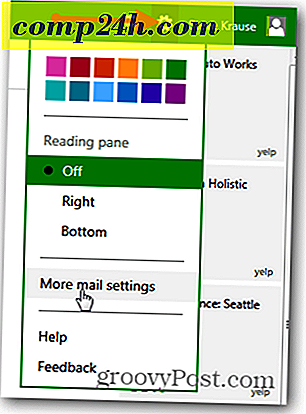XP से Chromebook में बुकमार्क कैसे स्थानांतरित करें
विंडोज एक्सपी आधिकारिक तौर पर घर उपभोक्ताओं के लिए 8 अप्रैल को मृत है। और यदि आप एक नया विंडोज सिस्टम नहीं चाहते हैं या एक्सपी अपग्रेड नहीं करना चाहते हैं, तो एक सस्ती विकल्प Chromebook प्राप्त करना है। यह उन लोगों के लिए एक आदर्श समाधान है जो Google डॉक्स का उपयोग कर वेब, ईमेल, सोशल नेटवर्क और हल्के दस्तावेज़ के काम को सर्फ करना चाहते हैं।
बेशक आप यह सुनिश्चित करना चाहते हैं कि आपके द्वारा वर्षों में जमा किए गए बुकमार्क आपके साथ आते हैं। अब, यदि आप XP पर Google क्रोम ब्राउज़र का उपयोग कर रहे हैं, तो आपको बस अपने Google खाते से लॉग इन करना होगा और आप बुकमार्क स्वचालित रूप से स्थानांतरित हो जाएंगे।
लेकिन यदि आप इंटरनेट एक्सप्लोरर या फ़ायरफ़ॉक्स का उपयोग कर रहे हैं, तो आपको बुकमार्क निर्यात करने और उन्हें मैन्युअल रूप से आयात करने की आवश्यकता होगी।
फ़ायरफ़ॉक्स या आईई से Chromebook में बुकमार्क स्थानांतरित करें
इंटरनेट एक्सप्लोरर के लिए (इस उदाहरण में यह आईई 8 है), इसे लॉन्च करें और फ़ाइल> आयात और निर्यात पर जाएं । फिर फ़ाइल को एक सुविधाजनक स्थान पर सहेजें। यदि आपको मेनू बार नहीं दिखाई देता है तो बस Alt कुंजी दबाएं और यह पॉप अप हो जाएगा

अगली स्क्रीन पर एक फ़ाइल में निर्यात का चयन करें और अगला क्लिक करें।

फिर पसंदीदा चुनें (जैसे माइक्रोसॉफ्ट बुकमार्क बुक करता है) और आपके पास फ़ीड्स और कुकीज़ को स्थानांतरित करने का विकल्प भी है।

फ़ायरफ़ॉक्स में, फ़ायरफ़ॉक्स बटन दबाएं और फिर बुकमार्क> सभी बुकमार्क दिखाएं या कीबोर्ड शॉर्टकट Ctrl + Shift + B दबाएं ।

फिर आयात और बैकअप> HTML फ़ाइल में बुकमार्क निर्यात करें पर क्लिक करें।

बुकमार्क्स फ़ाइल को ब्राउज़र से Chromebook में स्थानांतरित करने का सबसे आसान तरीका इसे अपने Google ड्राइव (यदि आप इसका उपयोग करते हैं) में संग्रहीत करते हैं, या आप हमेशा अंगूठे ड्राइव में पॉप कर सकते हैं और उन्हें स्थानांतरित कर सकते हैं।
बुकमार्क आयात करने के लिए, अपने Chromebook में लॉग इन करें और ऊपरी दाएं कोने में क्रोम मेनू पर क्लिक करें। फिर बुकमार्क> बुकमार्क प्रबंधक का चयन करें।

अगला संगठित करें> HTML फ़ाइल से बुकमार्क आयात करें का चयन करें।

फिर आईई या फ़ायरफ़ॉक्स से निर्यात की गई HTML फ़ाइल का चयन करें।

यही सब है इसके लिए! आपके बुकमार्क्स एक्सपी मशीन आयातित लेबल वाले फ़ोल्डर में दिखाई देंगे।

यह ध्यान देने योग्य भी है कि माइक्रोसॉफ्ट विंडोज एक्सपी के लिए पीसी मोवर एक्सप्रेस नामक सिस्टम के बीच उपभोक्ता के माइग्रेट डेटा की मदद के लिए एक मुफ़्त टूल उपलब्ध करा रहा है। इस लेखन के समय डाउनलोड उपकरण के लिए लाइव नहीं है। लेकिन आप अक्सर पूछे जाने वाले प्रश्नों के लिए पीडीएफ डाउनलोड कर सकते हैं।
यदि आप अभी भी XP चला रहे हैं, तो आप डेटा को स्थानांतरित करने के लिए क्या योजना बना रहे हैं? साथ ही, वापस आने के लिए सुनिश्चित करें क्योंकि XP से आपके माइग्रेशन को आसान बनाने में सहायता के लिए हमारे पास बहुत अधिक युक्तियां और समाधान होंगे।